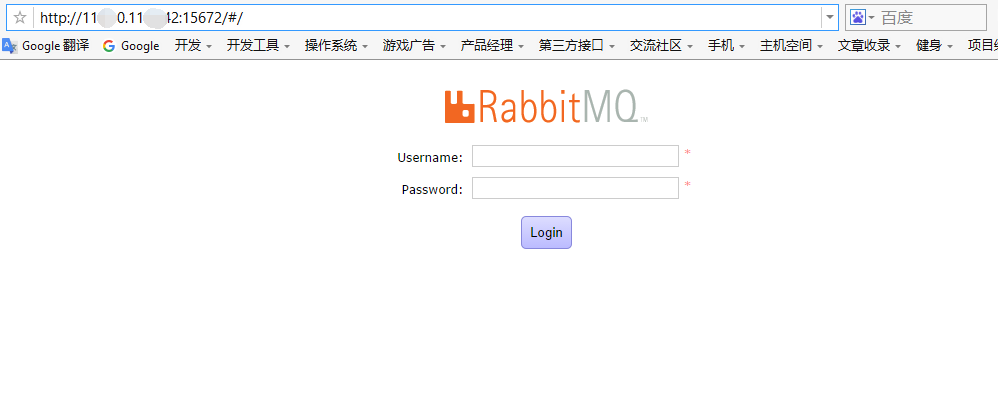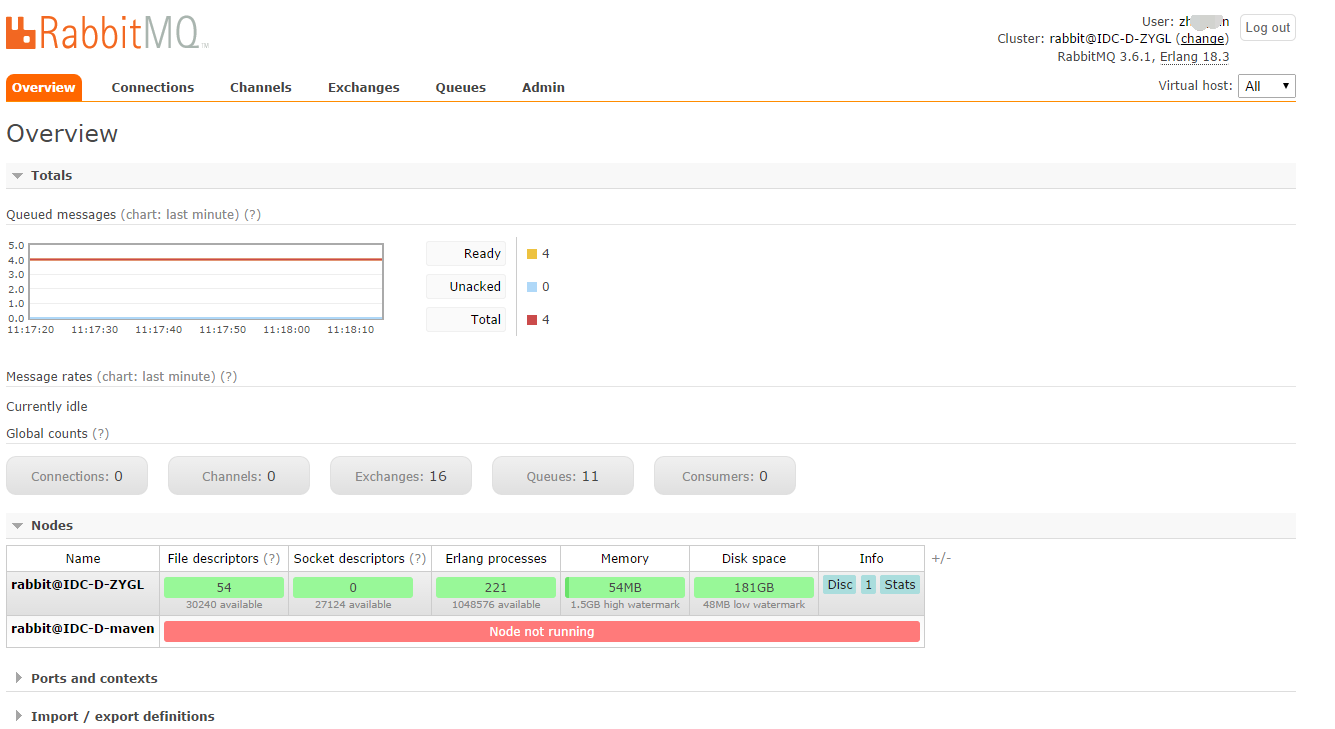Centos6.5 安装 RabbitMQ3.6.1
个人安装RabbitMQ总结:
安装编译工具
yum -y install make gcc gcc-c++ kernel-devel m4 ncurses-devel openssl-devel- 1
安装Erlang
- 1. 下载erlang
- 下载地址:http://download.csdn.net/detail/a15134566493/9517595
- 官方下载地址:http://erlang.org/download/otp_src_18.3.tar.gz
2.安装
#解压
tar xvf otp_src_18.3.tar.gz
cd otp_src_18.3
#配置 '--prefix'指定的安装目录
./configure --prefix=/usr/local/erlang --with-ssl -enable-threads -enable-smmp-support -enable-kernel-poll --enable-hipe --without-javac
#安装
make && make install- 1
- 2
- 3
- 4
- 5
- 6
- 7
- 8
- 9
3.配置erlang环境变量
vim /etc/profile
#在文件末尾添加下面代码 'ERLANG_HOME'等于上一步'--prefix'指定的目录
ERLANG_HOME=/usr/local/erlang
PATH=$ERLANG_HOME/bin:$PATH
export ERLANG_HOME
export PATH
#使环境变量生效
source /etc/profile
#输入命令检验是否安装成功
erl
#如下输出表示安装成功- 1
- 2
- 3
- 4
- 5
- 6
- 7
- 8
- 9
- 10
- 11
- 12
- 13
- 14
安装RabbitMQ
- 1.下载RabbitMQ
- 官方下载地址http://www.rabbitmq.com/releases/rabbitmq-server/v3.6.1/rabbitmq-server-generic-unix-3.6.1.tar.xz
2.安装
RabbitMQ3.6版本无需make、make install 解压就可以用
#解压rabbitmq,官方给的包是xz压缩包,所以需要使用xz命令
xz -d rabbitmq-server-generic-unix-3.6.1.tar.xz
#xz解压后得到.tar包,再用tar命令解压
tar -xvf rabbitmq-server-generic-unix-3.6.1.tar
#移动目录 看个人喜好
cp -rf ./rabbitmq_server-3.6.1 /usr/local/
cd /usr/local/
#修改文件夹名
mv rabbitmq_server-3.6.1 rabbitmq-3.6.1
#开启管理页面插件
cd ./rabbitmq-3.6.1/sbin/
./rabbitmq-plugins enable rabbitmq_management- 1
- 2
- 3
- 4
- 5
- 6
- 7
- 8
- 9
- 10
- 11
- 12
- 13
- 14
- 15
- 16
3.启动
#启动命令,该命令ctrl+c后会关闭服务
./rabbitmq-server
#在后台启动Rabbit
./rabbitmq-server -detached
#关闭服务
./rabbitmqctl stop
#关闭服务(kill) 找到rabbitmq服务的pid [不推荐]
ps -ef|grep rabbitmq
kill -9 ****- 1
- 2
- 3
- 4
- 5
- 6
- 7
- 8
- 9
- 10
- 11
- 12
4. 添加管理员账号
#进入RabbitMQ安装目录
cd /usr/local/rabbitmq-3.6.1/sbin
#添加用户
#rabbitmqctl add_user Username Password
./rabbitmqctl add_user rabbitadmin 123456
#分配用户标签
#rabbitmqctl set_user_tags User Tag
#[administrator]:管理员标签
./rabbitmqctl set_user_tags rabbitadmin administrator- 1
- 2
- 3
- 4
- 5
- 6
- 7
- 8
- 9
- 10
- 11
- 5.登录管理界面
- 浏览器输入地址:http://服务器IP地址:15672/
-
输入第4部添加的账号密码登录
其他
1.访问不了
安装完成之后如果机器有iptables,需要开放端口
vim /etc/sysconfig/iptables
#RabbitMQ
-A INPUT -p tcp -m state --state NEW -m tcp --dport 15672 -j ACCEPT
-A INPUT -p tcp -m state --state NEW -m tcp --dport 25672 -j ACCEPT
-A INPUT -p tcp -m state --state NEW -m tcp --dport 5672 -j ACCEPT
-A INPUT -p tcp -m state --state NEW -m tcp --dport 4369 -j ACCEPT
-A INPUT -p tcp -m state --state NEW -m tcp --dport 5671 -j ACCEPT
#RabbitMQ- 1
- 2
- 3
- 4
- 5
- 6
- 7
- 8
RabbitMQ常用端口(摘自网络)
4369 (epmd),
25672 (Erlang distribution)
5672, 5671 (AMQP 0-9-1 without and with TLS)
15672 (if management plugin is enabled)
61613, 61614 (if STOMP is enabled)
1883, 8883 (if MQTT is enabled)
2.Warning: PID file not written; -detached was passed
提示这句话暂时没处理,有空补上。
- 3.RabbitMQ压缩包.xz解压问题
- 需要安装xz软件(网上有教程,我之后也会补充)
- 如果嫌麻烦,可直接下载我解压好的包
- 下载地址:http://download.csdn.net/detail/a15134566493/9518835
有问题欢迎提建议。